Résoudre le problème d'appareil photo Mac
Les utilisateurs de Mac constatent souvent que la caméra du Mac est floue, ce qui est assez gênant, surtout lorsqu'on participe à une réunion et ne souhaite pas être vu à travers un écran flou. Ne vous inquiétez pas si la caméra de votre Mac ne fonctionne pas ; vous êtes au bon endroit pour résoudre votre problème. Cependant, il existe plusieurs possibilités pour résoudre ce problème. Cet article examine pourquoi les caméras Mac sont floues et comment obtenir une vision claire pour ceux qui rencontrent ce problème.
Partie 1. Un guide sur le problème de la caméra floue du Mac
Certaines raisons pour lesquelles les caméras Mac affichent des images floues incluent un objectif sale, des problèmes logiciels, des paramètres inappropriés sur la caméra, un mauvais éclairage et des mises à jour logicielles. La haute qualité et la clarté de l'image sont cruciales pour une communication efficace, les affaires et d'autres processus éducatifs, notamment pour les employés et étudiants à distance.
Tous les modèles de Mac sont différents en termes de matériel, c'est pourquoi la caméra intégrée peut contenir des caractéristiques différentes en fonction du modèle. Il est crucial de déterminer le modèle de votre Mac pour diagnostiquer certains problèmes de caméra. Il est judicieux de maintenir l'alimentation de la caméra dégagée et facilement visible pour une communication professionnelle et personnelle.
Partie 2. Identifier les causes d'une caméra floue sur Mac
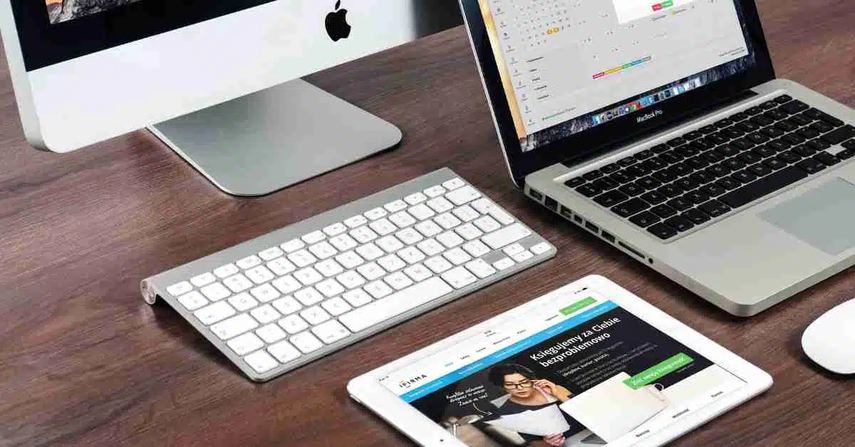
A. Problèmes liés au matériel : obstruction de l'objectif et saleté
1. Parfois, la caméra sur Mac devient floue, ce qui est attribué à une obstruction dans la zone de l'objectif, qui peut être de la poussière, des empreintes digitales ou des traces. Essuyer l'objectif à l'aide du chiffon en microfibre fourni avec les lunettes suffit, et il ne faut jamais utiliser de liquides.
2. D'autres problèmes matériels peuvent être rencontrés, notamment des problèmes d'interférence ou de dommages au matériel de la caméra. Si quelque chose se trouve physiquement devant la caméra ou s'il y a des dommages internes, la qualité de l'image sera affectée. Lors du diagnostic de ces problèmes, il est conseillé de vérifier qu'il n'y a pas d'objet devant la caméra et, dans le processus, de vérifier s'il y a des signes de dommages à la caméra.
B. Problèmes logiciels : pilotes obsolètes et paramètres
1. Il peut également s'agir de problèmes logiciels. Les fonctions de la caméra peuvent être affectées par de mauvais pilotes ou même des paramètres incorrects de la caméra. Les mises à jour de macOS incluent parfois des améliorations et des corrections de compatibilité matérielle, y compris la caméra. L'une des façons de résoudre la plupart des problèmes qui ont une origine logicielle est de s'assurer que votre Mac fonctionne avec la dernière version de macOS.
2. En plus des systèmes, vérifier les paramètres de la caméra dans les applications qui utilisent des caméras peut être utile. Parfois, il est possible de constater que l'application possède des paramètres qui déterminent la qualité de l'image, comme la résolution ou la mise au point de la capture. Il est également nécessaire de s'assurer que ces paramètres sont bien configurés pour améliorer la performance des caméras dans les paramètres prévus.
C. Problèmes spécifiques pour MacBook Air M1 et M2
Les performances de la caméra des MacBook Air M1 et M2 sont affectées par les caractéristiques du modèle. Le modèle M1 offre de meilleurs résultats mais est encore limité par une technologie de caméra plus ancienne. Le MacBook Air M2 dispose d'un meilleur système de caméra que le MacBook Air M1, ce qui améliore la qualité de l'image. Cependant, le flou peut résulter d'incompatibilités logicielles, de problèmes matériels et de mises à jour des paramètres macOS.
Partie 3. Étapes de dépannage pour une caméra Mac floue
A. Nettoyer l'objectif de la caméra : bonnes pratiques
Parfois, la caméra de votre MacBook Air M2 peut être sale ; tout ce dont elle a besoin est un nettoyage. Il est essentiel de nettoyer fréquemment l'objectif de votre appareil en utilisant un tissu en microfibre sec sans le frotter trop fort, car cela pourrait faire adhérer de la poussière et des peluches. Pour les particules plus tenaces, appliquez le tissu avec un nettoyant non abrasif pour écrans électroniques ou une solution à 50/50 d'eau distillée et d'alcool isopropylique et essuyez délicatement l'objectif.
Consultez un expert si l'objectif est couvert de saleté ou semble fissuré !
B. Ajuster les paramètres de la caméra dans macOS
Parfois, les paramètres de votre Mac doivent être ajustés. Voici comment ajuster les paramètres de votre caméra :
Étape 1. Lancez l'application avec laquelle vous utilisez la caméra, comme FaceTime, Zoom ou Skype. Dans les paramètres ou préférences, recherchez les options liées à la caméra ou à sa qualité ou résolution.
Étape 2. Étant donné que macOS ne dispose pas de nombreux paramètres de caméra, assurez-vous cependant que la caméra est définie comme appareil par défaut dans les paramètres de l'application. Vous pouvez accéder aux préférences système pour vérifier les problèmes associés aux autorisations d'applications sous le chemin suivant : Préférences Système > Sécurité et confidentialité > Caméra.
Étape 3. Cela est vrai car un éclairage adéquat peut grandement affecter la netteté de la caméra. Assurez-vous d'être dans un environnement bien éclairé pour éviter un rétroéclairage, ce qui obligera la caméra à se concentrer davantage.
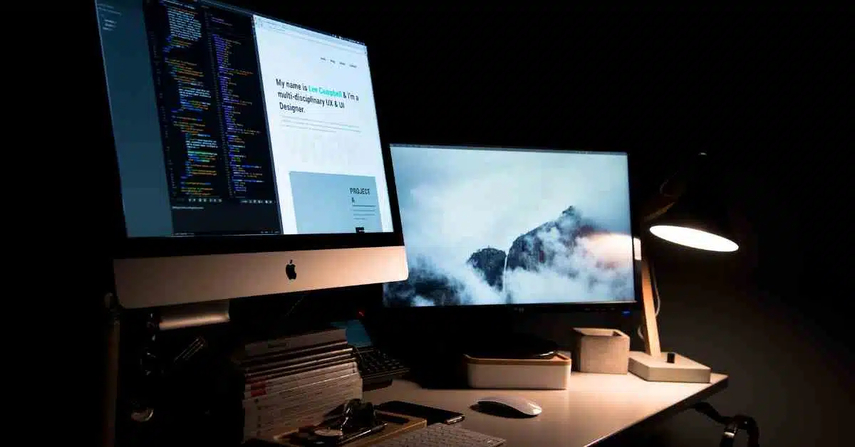
C. Mettre à jour les logiciels et les pilotes pour améliorer la performance
Dans certaines situations, les bogues liés à la version actuelle de macOS peuvent affecter la caméra et la rendre non fonctionnelle. Vous pouvez obtenir la dernière version et résoudre le problème en cours ; voici comment procéder :
Étape 1. Cliquez sur le menu Apple et sélectionnez Paramètres système dans la liste affichée.
Étape 2. Sélectionnez Général dans la partie gauche, puis Mises à jour logicielles. Si cette option est disponible, choisissez Mettre à jour maintenant.
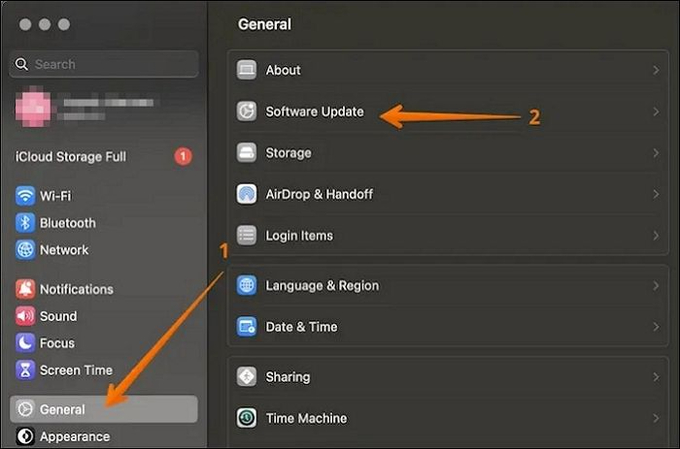
D. Considérations spéciales pour la caméra floue du nouveau MacBook Pro
Pour les utilisateurs rencontrant une caméra floue sur un nouveau MacBook Pro, il y a quelques considérations supplémentaires :
1. Certaines versions du nouveau MacBook Pro peuvent avoir des modifications de firmware ou des correctifs concernant la caméra. Consultez l'onglet d'assistance du site Web d'Apple ou le forum de discussion pour vérifier s'il existe des problèmes connus et leurs solutions probables pour le modèle que vous utilisez.
2. Bien que cela ne soit pas répandu, des problèmes peuvent survenir au niveau du matériel, ce qui peut être bien illustré dans la caméra. Si le problème persiste après avoir effectué chaque solution ci-dessus, il est conseillé de consulter l'assistance Apple ou de visiter un Apple Store pour qu'un technicien vous aide.
3. Les modèles plus récents de MacBook Pro disposent de caméras améliorées optimisées pour différentes conditions d'éclairage. Bien que les conditions puissent affecter la fonctionnalité des caméras, assurez-vous qu'il n'y a pas de reflets directs et pas de sources de lumière intense dans l'environnement où vous vous trouvez.

Partie 4. Astuces professionnelles : Améliorer la qualité vidéo
Après avoir couvert les problèmes fondamentaux liés à la caméra floue du Mac, vous souhaiterez peut-être explorer d'autres méthodes pour optimiser la qualité vidéo. Pour ceux qui souhaitent améliorer leurs visuels au-delà des simples améliorations, le HitPaw VikPea (anciennement HitPaw Video Enhancer) est fortement recommandé.
Ce logiciel basé sur l'IA améliore la qualité vidéo et corrige les problèmes associés. En particulier, HitPaw VikPea a été conçu avec ses nouvelles fonctionnalités. Il offre une interface utilisateur conviviale, permettant des solutions efficaces pour obtenir des vidéos de haute qualité avec des résolutions allant jusqu'à 8K.
Fonctionnalités clés de HitPaw VikPea
HitPaw VikPea - Le meilleur choix Amélioration vidéo 8K en 1 seul clic
Vérifié et sécurisé. 349,500 personnes l'ont téléchargé.
- Augmente la qualité de vos vidéos jusqu'à 8K et offre une qualité d'image et une netteté parfaites.
- Répare les vidéos corrompues ou endommagées pour les rendre fonctionnelles et améliorer la qualité.
- Utilise des algorithmes d'IA complexes pour des vidéos améliorées et de haute qualité avec moins de travail requis.
- Dispose d'une interface utilisateur conviviale et peut être utilisé par n'importe qui sans expérience.
- Vous pouvez prévisualiser vos vidéos améliorées sans filigrane pour évaluer la qualité avant de les enregistrer.
- HitPaw VikPea ajoute le modèle d'interpolation de trames, qui améliore la fréquence des images, et le modèle de stabilisation, qui stabilise les vidéos en mouvement.
Vérifié et sécurisé. 349,500 personnes l'ont téléchargé.
Étapes pour utiliser HitPaw VikPea
Étape 1. Téléchargez et installez HitPaw VikPea sur votre Mac.
Étape 2. Sélectionnez le fichier ou utilisez l'option de glisser-déposer pour importer la vidéo que vous souhaitez améliorer.

Étape 3. Sélectionnez le modèle approprié parmi les sept modèles d'IA disponibles, tels qu'un modèle d'interpolation ou de stabilisation, en fonction de vos besoins.

Étape 4. Après que la vidéo ait été éditée et améliorée, prévisualisez-la et cliquez sur Exporter pour enregistrer la version améliorée.

En savoir plus sur HitPaw VikPea
Conclusion
Réparer la caméra floue du Mac peut nécessiter un nettoyage, un changement des paramètres de la caméra ou une mise à jour du logiciel pour résoudre un problème de caméra floue. Pour ceux qui souhaitent amener la qualité vidéo à un niveau supérieur, HitPaw VikPea est idéal.
HitPaw VikPea utilise une IA avancée et prend en charge la résolution 8K, ce qui, combiné à la simplicité de son interface, aide à obtenir des résultats de haute qualité et véritablement professionnels.







 HitPaw Univd
HitPaw Univd HitPaw VoicePea
HitPaw VoicePea HitPaw FotorPea
HitPaw FotorPea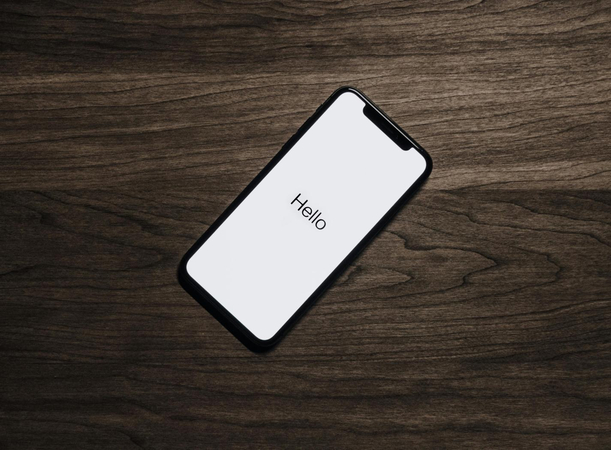



Partager cet article :
Donnez une note du produit :
Clément Poulain
Auteur en chef
Je travaille en freelance depuis plus de 7 ans. Cela m'impressionne toujours quand je trouve de nouvelles choses et les dernières connaissances. Je pense que la vie est illimitée mais je ne connais pas de limites.
Voir tous les articlesLaissez un avis
Donnez votre avis pour les articles HitPaw